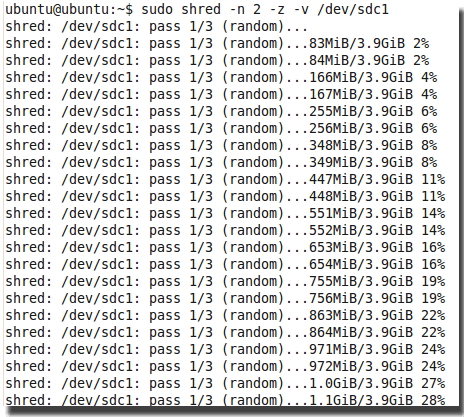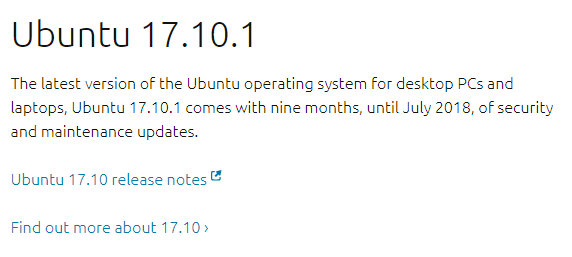Cuando desee borrar por completo los datos de un disco duro, cero relleno es uno de los métodos más completos. Incluso después de haber formateado varias veces la unidad, aún es posible recuperar datos desde ella.
La manera más fácil de garantizar que esos datos no sean recuperables es escribir datos sobre ella. Aquí es donde el relleno cero es útil. Cada vez que ejecuta el proceso de relleno cero en un disco duro, escribe ceros sobre sus datos existentes. Cuantas más veces ejecute el proceso de cero relleno, más difícil será recuperar cualquier cosa.
Este proceso es muy recomendable si planea vender un dispositivo con un disco duro o memoria flash, o si comprar o recibir una computadora usada de alguien. Se está protegiendo a sí mismo, y en algunos casos a la persona que recibió el dispositivo, limpiando completamente los datos existentes.
Muchas compañías de discos duros proporcionan utilidades que pueden completar cero en su disco. Si no puede encontrar una utilidad de relleno cero para su unidad, puede usar una Linux Live CD para hacerlo gratis. Los Live CD de Linux le permiten probar diferentes distribuciones de Linux sin instalar el sistema operativo en su disco duro.
Cuando inserta el CD y arranca desde allí, una versión funcional del sistema operativo se carga en la memoria de la PC , y puede usar la mayoría de las funciones disponibles para tener una idea de cómo funciona sin comprometer tiempo y energía en una instalación. Tanto Knoppix como Ubuntu tienen esta funcionalidad. Usamos Ubuntu para este ejemplo.
Descargar y grabar una imagen de Ubuntu
1. Cargue el Sitio web de Ubuntu y luego haga clic en Descargar Ubuntu.
2. Seleccione su ubicación de descarga en el menú desplegable y haga clic en Comenzar descarga.
3. Cuando comience la descarga, haz clic en Guardar.
4. Cuando la imagen del disco finalice la descarga, grabar el archivo ISO en un CD.
Cargando Ubuntu
1. Una vez que haya grabado el CD y verificado que funciona, reinicie su PC desde el CD y no desde su disco duro.
2. Cuando se inicie Ubuntu, se le pedirá que elija un idioma del menú. Elija ingléso el idioma con el que se sienta más cómodo.
3. El menú principal de Ubuntu se cargará. Elija Pruebe Ubuntu sin ningún cambio en su computadora.
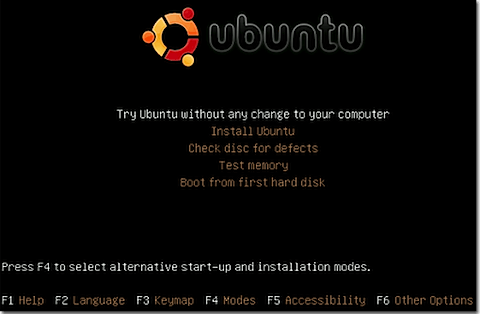
4. El escritorio de Ubuntu se cargará.
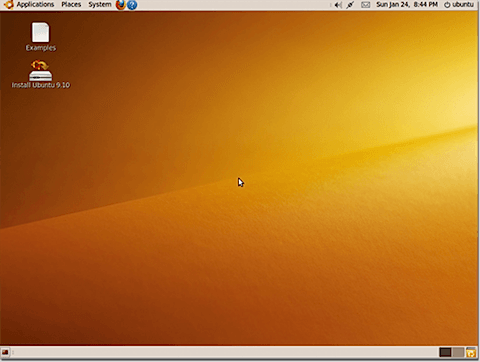
Las versiones más nuevas de Ubuntu se verán diferentes y tendrán diferentes opciones, pero siempre debe haber alguna opción para ejecutar Ubuntu directamente de los medios.
Realizar relleno cero
1. Haga clic en Aplicaciones, Accesoriosy luego en Terminal.
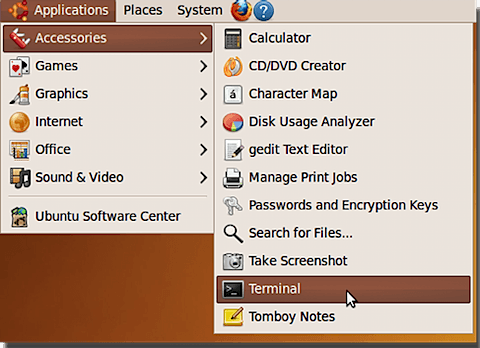
2. La ventana Terminalse cargará.
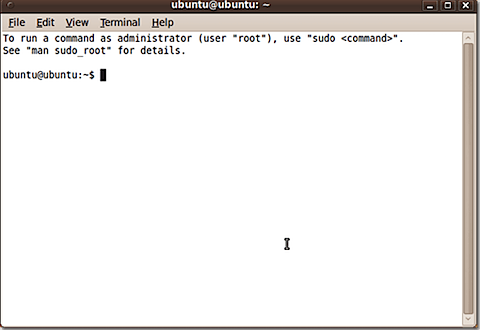
3. Elija el disco duro que desea llenar cero. Escriba sudo fdisk -ly se mostrará una lista de todas las unidades y particiones del sistema.
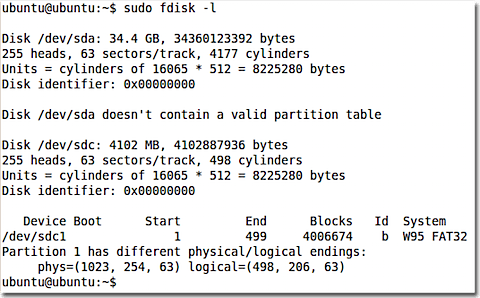
4. Utiliza el comando shredpara completar la partición que elijas. Si quisiera hacer dos pases de relleno cero en la partición, debería escribir sudo shred -n 2 -z -v / dev / sdc1donde -n 2 es el número de pases, -z sobrescribe los datos con ceros, -v muestra el progreso de la operación y / dev / sdc1 es la partición que sobrescribe. Pulse Entrarpara comenzar el proceso.
5. Ubuntu mostrará el progreso de la operación y le informará cuándo se completa.